Vous en rêviez ? Microsoft l’a enfin fait ! Mais pour en profiter, il faudra sûrement faire preuve d’encore un peu de patience.
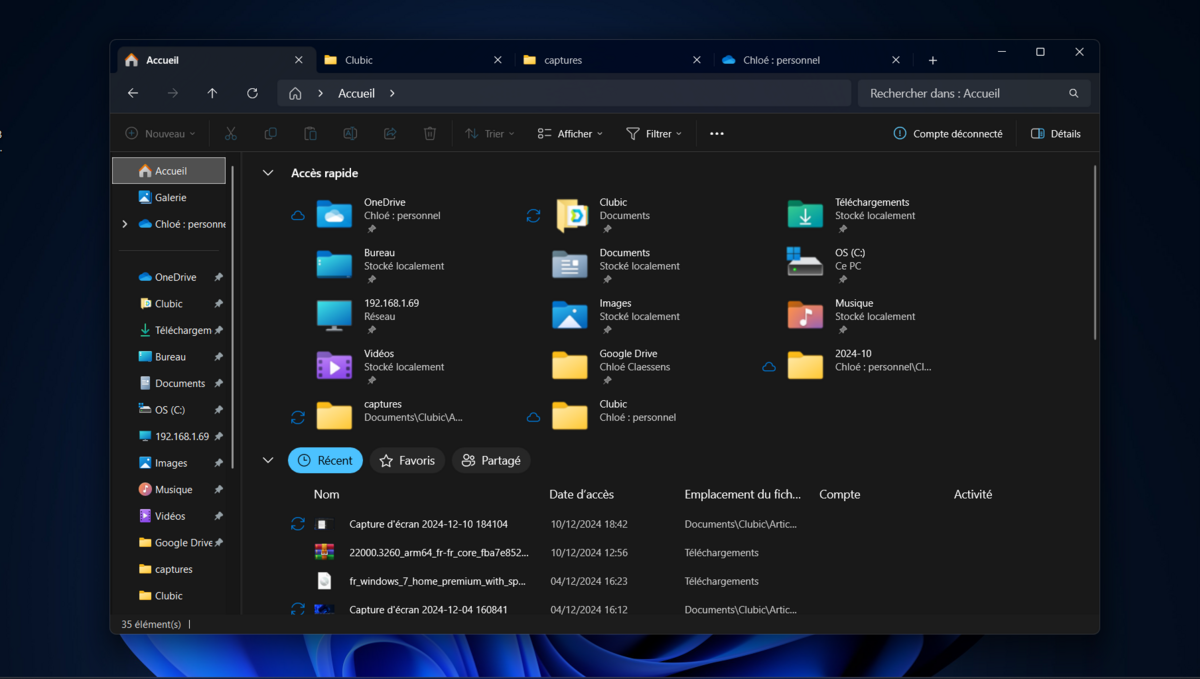
Alors, vous aussi, vous êtes du genre à multiplier les onglets, même dans l’Explorateur de fichiers ? Grande nouvelle : Microsoft s’inspire ouvertement des navigateurs web pour rendre votre gestion anarchique des onglets plus fluide, et votre quotidien plus doux sur Windows 11. Une fonctionnalité actuellement en test permet en effet de restaurer automatiquement l’état de l’Explorateur, onglets compris, après fermeture ou redémarrage du système. Joie.
L’Explorateur se met au diapason des navigateurs
Perdre tous ses onglets ouverts après un redémarrage ou une fermeture accidentelle, ça vous dit quelque chose ? Un problème familier pour celles et ceux qui travaillent sur plusieurs dossiers en même temps, et auquel Microsoft a décidé de remédier. Mais plutôt que de vous forcer à faire preuve d’un peu plus de discipline, Redmond s’est apparemment dit qu’il serait plus efficace d’adapter l’Explorateur de fichiers à vos (mauvaises) habitudes. Grand bien lui a pris.
Repérée par Windows Latest dans la build KB5046733, une nouvelle option de restauration vient de faire son apparition dans les paramètres de l’Explorateur. Une fois cochée, elle vous garantit, en théorie, de retrouver votre session telle que vous l’aviez laissée, mille onglets prêts à l’emploi. Pratique !
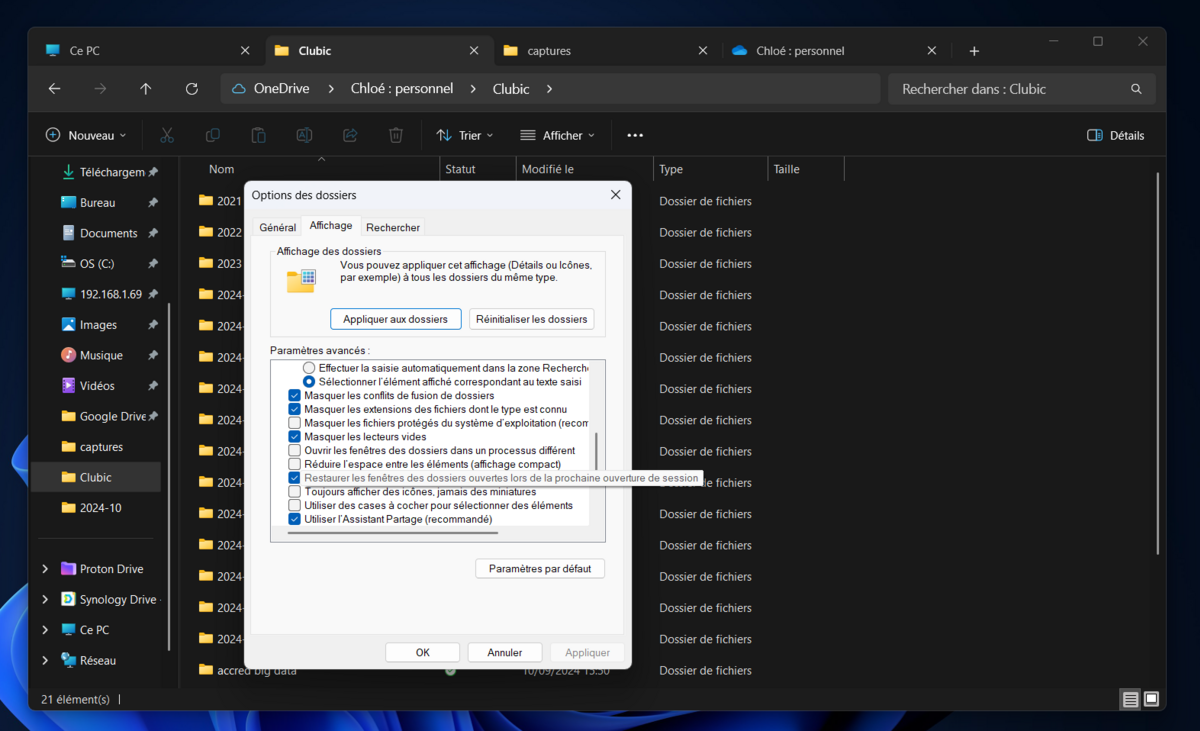
Hélas, comme souvent, les petites nouveautés dont on aimerait profiter tout de suite maintenant sont d’abord réservées à une poignée de testeurs. Si vous faites partie du canal Beta du programme Windows Insider, et que vous avez bien installé la mise à jour concernée, vous devriez néanmoins pouvoir l'activer dès à présent.
Ouvrez l’Explorateur, cliquez sur l’icône des Paramètres (trois points) et sélectionnez Options. Dans la fenêtre qui s’affiche, accédez à l’onglet Affichage, et cochez Restaurez les fenêtres des dossiers ouvertes lors de la prochaine session. Pour garantir le bon fonctionnement, il est aussi recommandé d’activer l’Enregistrement automatique des applications redémarrables (Paramètres > Comptes > Options de connexion). Y’a plus qu’à !
Source : Windows Latest
27 mars 2024 à 20h50
